
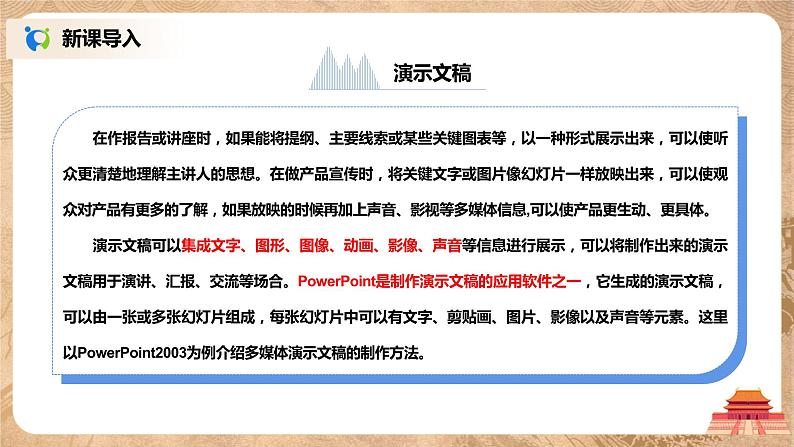
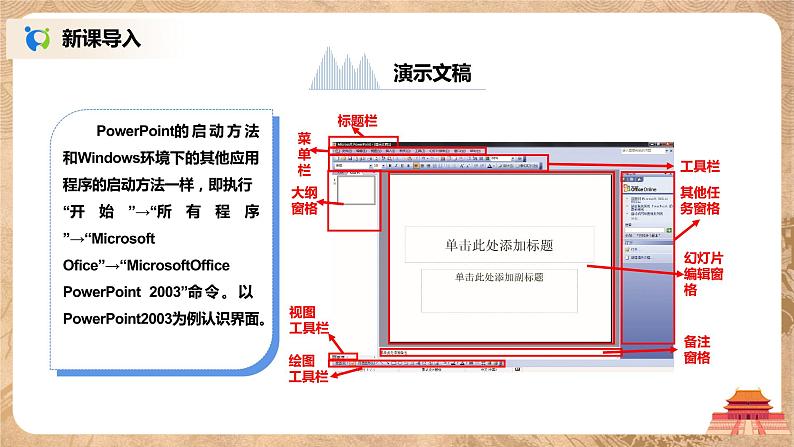
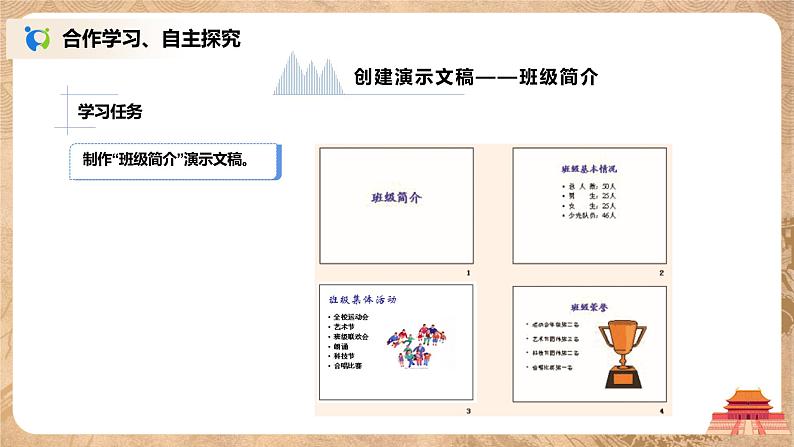
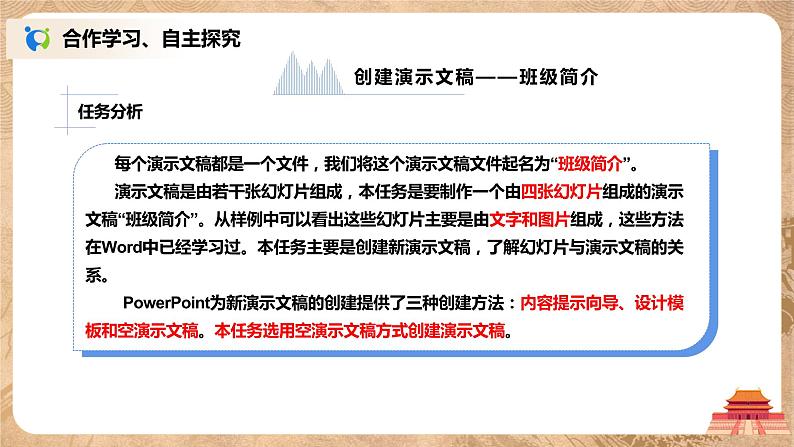
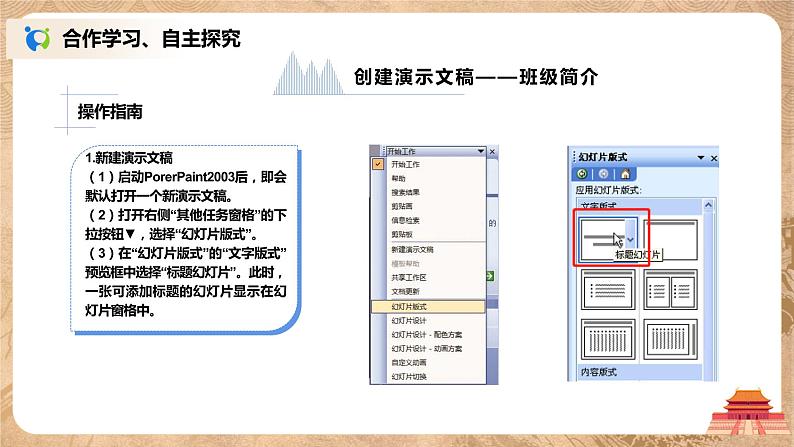

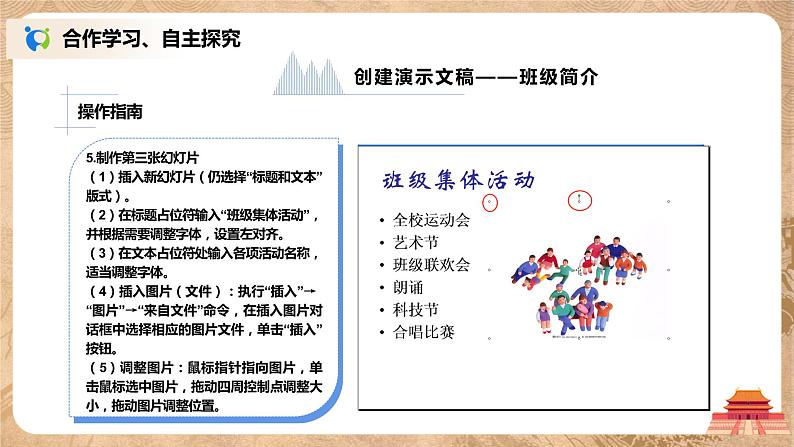
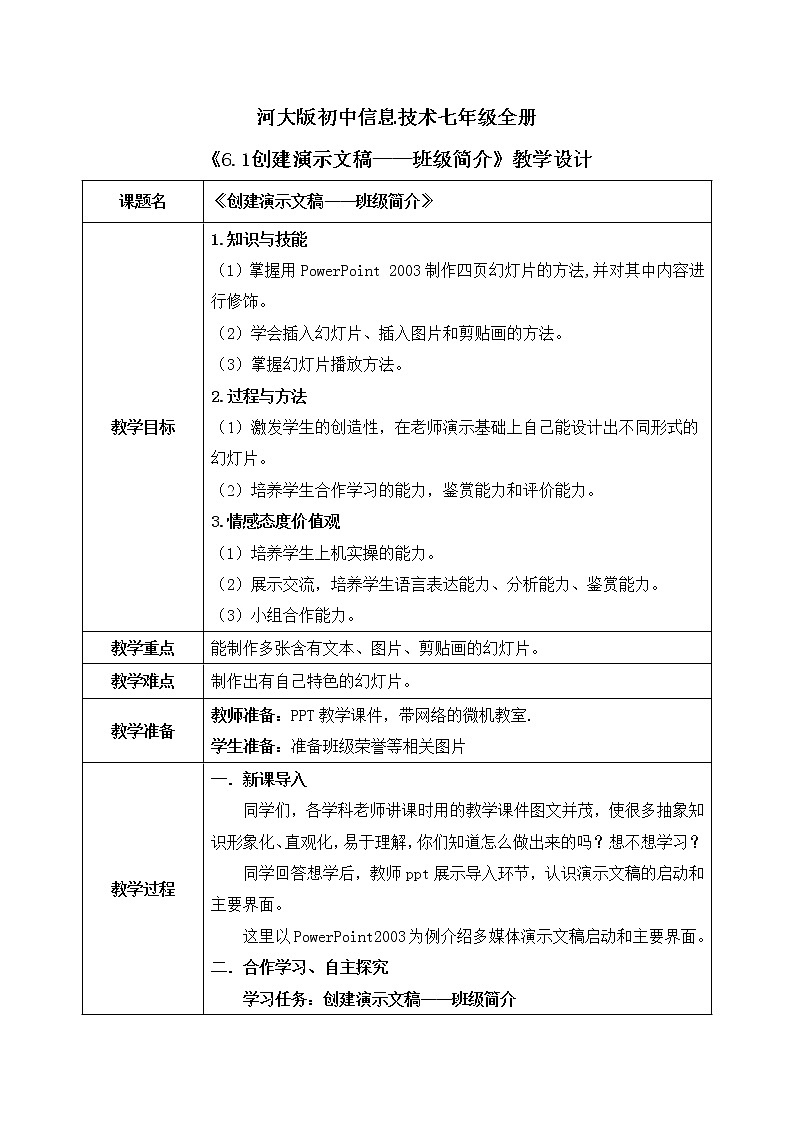

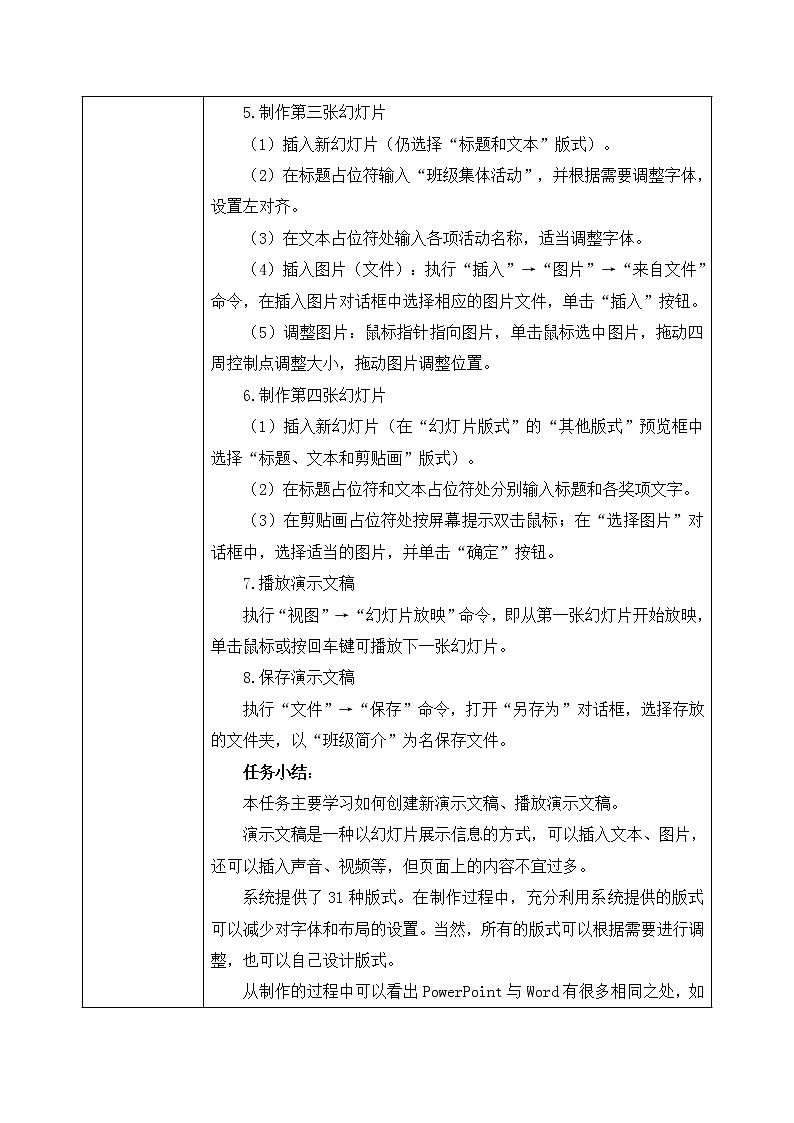
初中信息技术河大版七年级全册第1节 创建演示文稿——班级简介优质ppt课件
展开河大版初中信息技术七年级全册
《6.1创建演示文稿——班级简介》教学设计
课题名 | 《创建演示文稿——班级简介》 |
教学目标 | 1.知识与技能 (1)掌握用PowerPoint 2003制作四页幻灯片的方法,并对其中内容进行修饰。 (2)学会插入幻灯片、插入图片和剪贴画的方法。 (3)掌握幻灯片播放方法。 2.过程与方法 (1)激发学生的创造性,在老师演示基础上自己能设计出不同形式的幻灯片。 (2)培养学生合作学习的能力,鉴赏能力和评价能力。 3.情感态度价值观 (1)培养学生上机实操的能力。 (2)展示交流,培养学生语言表达能力、分析能力、鉴赏能力。 (3)小组合作能力。 |
教学重点 | 能制作多张含有文本、图片、剪贴画的幻灯片。 |
教学难点 | 制作出有自己特色的幻灯片。 |
教学准备 | 教师准备:PPT教学课件,带网络的微机教室. 学生准备:准备班级荣誉等相关图片 |
教学过程 | 一.新课导入 同学们,各学科老师讲课时用的教学课件图文并茂,使很多抽象知识形象化、直观化,易于理解,你们知道怎么做出来的吗?想不想学习? 同学回答想学后,教师ppt展示导入环节,认识演示文稿的启动和主要界面。 这里以PowerPoint2003为例介绍多媒体演示文稿启动和主要界面。 二.合作学习、自主探究 学习任务:创建演示文稿——班级简介 任务要求:制作“班级简介”演示文稿。 任务分析:每个演示文稿都是一个文件,我们将这个演示文稿文件起名为“班级简介”。 演示文稿是由若干张幻灯片组成,本任务是要制作一个由四张幻灯片组成的演示文稿“班级简介”。从样例中可以看出这些幻灯片主要是由文字和图片组成,这些方法在Word中已经学习过。本任务主要是创建新演示文稿,了解幻灯片与演示文稿的关系。 PowerPoint为新演示文稿的创建提供了三种创建方法:内容提示向导、设计模板和空演示文稿。本任务选用空演示文稿方式创建演示文稿。 操作指南: 1.新建演示文稿 (1)启动PorerPaint2003后,即会默认打开一个新演示文稿。 (2)打开右侧“其他任务窗格”的下拉按钮▼,选择“幻灯片版式”。 (3)在“幻灯片版式”的“文字版式”预览框中选择“标题幻灯片”。此时,一张可添加标题的幻灯片显示在幻灯片窗格中。 2.输入标题 (1)按标题幻灯片中的提示,在标题占位符(指创建新幻灯片时出现的虚线方框)中输入标题文字:“班级简介”。 (2)设置字体、字号等。 3.插入新幻灯片 (1)执行“插入”→“新幻灯片”命令。 (2)在“幻灯片版式”的“文字版式”预览框中选择“标题和文本”版式。 4.输入文字 (1)在标题占位符处输入“班级基本情况”。 (2)在文本占位符处输入总人数、男生人数、女生人数、少先队员人数等。 (3)分别设置字体、字号、颜色等。 5.制作第三张幻灯片 (1)插入新幻灯片(仍选择“标题和文本”版式)。 (2)在标题占位符输入“班级集体活动”,并根据需要调整字体,设置左对齐。 (3)在文本占位符处输入各项活动名称,适当调整字体。 (4)插入图片(文件):执行“插入”→“图片”→“来自文件”命令,在插入图片对话框中选择相应的图片文件,单击“插入”按钮。 (5)调整图片:鼠标指针指向图片,单击鼠标选中图片,拖动四周控制点调整大小,拖动图片调整位置。 6.制作第四张幻灯片 (1)插入新幻灯片(在“幻灯片版式”的“其他版式”预览框中选择“标题、文本和剪贴画”版式)。 (2)在标题占位符和文本占位符处分别输入标题和各奖项文字。 (3)在剪贴画占位符处按屏幕提示双击鼠标;在“选择图片”对话框中,选择适当的图片,并单击“确定”按钮。 7.播放演示文稿 执行“视图”→“幻灯片放映”命令,即从第一张幻灯片开始放映,单击鼠标或按回车键可播放下一张幻灯片。 8.保存演示文稿 执行“文件”→“保存”命令,打开“另存为”对话框,选择存放的文件夹,以“班级简介”为名保存文件。 任务小结: 本任务主要学习如何创建新演示文稿、播放演示文稿。 演示文稿是一种以幻灯片展示信息的方式,可以插入文本、图片,还可以插入声音、视频等,但页面上的内容不宜过多。 系统提供了31种版式。在制作过程中,充分利用系统提供的版式可以减少对字体和布局的设置。当然,所有的版式可以根据需要进行调整,也可以自己设计版式。 从制作的过程中可以看出PowerPoint与Word有很多相同之处,如文字的编辑、文本框的编辑、插入图片的方式等。因此,在学习时要注意将过去所学知识灵活运用到学习新知识的过程中。 三.课堂练习、展示交流 学生在老师讲解演示后自己上机动手操作,小组合作交流,推荐优秀作品班级展示,互相评价鉴赏。 四.拓展思维、巩固认知 教师在同学完成作品、交流展示后以PPT课件展示以下知识,拓展学生知识面。 1.占位符 指创建新幻灯片时出现的虚线方框。这些方框作为一些对象(幻灯片标题、文本、图表、表格、组织结构图、剪贴画和媒体剪辑)的占位符。按照占位符上的提示信息,单击或双击占位符可以添加相应的对象。 2.幻灯片版式 版式是指一张幻灯片中文本、图表等对象的布局格式,可以选取系统提供的版式,也可以自己设计版式。 制作新的幻灯片时,系统会自动提供一个版式,也可以从31种系统提供的版式中选择任意一种替换。其中每种版式的版面设置各不相同,可以按自己的需要选用。例如,有一种版式提供标题、文本、及图表的占位符,另一种则提供标题和剪贴画的占位符。可以对占位符执行移动、调整大小或重新设置格式等操作。 编辑幻灯片时,可以更改其版式。如果新的版式中没有所需的占位符,如已经制作了一份图表,但新版式并不提供图表占位符,这时信息也不会失去。所有的对象仍然位于幻灯片上,但必须重排这些对象使它们配合新的版式。 3.插入幻灯片 执行“插入”→“新幻灯片”命令或单击工具栏的“新幻灯片”按钮 。每新插入一张新幻灯片,都会自动提供一个幻灯片的版式。一个演示文稿可以由一张或多张幻灯片组成。 4.文字编辑 PowerPoint中,文字必须写在文本框中。输入文字后文本框有三种状态:一般状态、选中状态和编辑状态。一般状态下所看到的效果就是播放时的效果。选中状态即选中文本框,在该状态下既可以对文本框进行移动、调整大小或删除等操作,也可以对文本框中的文本进行整体设置,如字体、大小、颜色和对齐方式等。在编辑状态下,可以对文本框内的文本进行编辑,包括增删文字、设置字体等。 5.演示文稿放映过程中的操作方法 (1)单击鼠标或按回车键可播放下一张幻灯片。 (2)按Esc键可随时退出放映状态。 (3)按PageUp和PageDown键可向后或向前翻一张幻灯片。 (4)鼠标指针分别指向放映时左下角四个按钮并单击,可以前后翻页或进入相应的选择。 6.保存演示文稿 演示文稿中的幻灯片不能单独保存。幻灯片组成了演示文稿,因此,保存演示文稿时,该演示文稿中的幻灯片同时被保存。演示文稿文件的扩展名为“ppt”。 |
布置作业 | (1)创建一个“个人简介”演示文稿。要求:至少四页,包括标题页、个人基本情况、个人爱好等,必须配有图片。 (2)利用Word的知识与技能,进一步修饰“班级简介”演示文稿。 |
板书设计 | 创建演示文稿——班级简介 启动PowerPoint2003,认识窗口 新建PowerPoint2003文档 输入文字、修饰文字 插入新幻灯片 插入图片 插入剪贴画 幻灯片放映 |
教学反思 | 本节课主要教授学生认识PowerPoint2003操作界面,熟悉新建幻灯片方法,插入文字、插入图片和剪贴画的方法,幻灯片的播放等。在信息技术的教学中,主要是培养学生操作能力,让学生在有趣的气氛中学习,掌握知识点,培养自学能力。在这节课的教学中,采用了讲练相结合的教学方法,注重学生的自主探究、团结协作,特别是 Word2003 和PowerPoint2003 软件有很多地方是相同的,在学习过程中以自主探究方式让学生在学习中应用知识的迁移,提高了学生自主学习、协作进取的能力。同时课堂优秀作品展示评价,大大的锻炼了学生的语言表达能力、分析能力。学生在自由创作中,展示了各自的审美能力、创新能力。 |
七年级全册第1节 创建演示文稿——班级简介课堂教学课件ppt: 这是一份七年级全册第1节 创建演示文稿——班级简介课堂教学课件ppt,共12页。PPT课件主要包含了播放效果,自定义动画,幻灯片切换,找成语游戏,成语找错游戏等内容,欢迎下载使用。
河大版八年级全册第1节 数据输入试讲课ppt课件: 这是一份河大版八年级全册第1节 数据输入试讲课ppt课件,文件包含河大版第三单元第一节《数据输入》课件pptx、河大版第三单元第一节《数据输入》教案docx等2份课件配套教学资源,其中PPT共20页, 欢迎下载使用。
初中信息技术河大版八年级全册第1节 关键帧动画完美版ppt课件: 这是一份初中信息技术河大版八年级全册第1节 关键帧动画完美版ppt课件,文件包含河大版第二单元第一节《关键帧动画》课件pptx、河大版第二单元第一节《关键帧动画》教案docx等2份课件配套教学资源,其中PPT共24页, 欢迎下载使用。














